Zoom entwickelt sich derzeit zum beliebtesten der zahlreichen Videokonferenz-Tools, was gerade im Bildungsbereich auch gute Gründe hat. Aber ob im Arbeits- oder Privatleben: Überall auf der Welt freuen sich die Menschen in diesen Tagen über die stabil laufenden Zoom-Videokonferenzen, welche dazu beitragen, die persönlichen Beziehungen trotz aller Herausforderungen und Schwierigkeiten aufrecht erhalten zu können.
Nur kurz vorweg…
-
-
- Wie Videokonferenzen mit Zoom funktionieren, erkläre ich in einem ausführlichen Schritt-für-Schritt-Tutorial bei Youtube.
- Einen Überblick über vier häufig im Bildungsbereich genutzte Videokonferenz-Tools gebe ich in einem Blogeintrag.
- In diesem Blogbeitrag gehe ich genauer auf die Nutzung von Videokonferenzen für strukturiert geplanten Online-Unterricht ein.
- Zur Frage von Sicherheit und Datenschutz bei Zoom Videokonferenzen hier ein Blogbeitrag gemeinsam mit einem Datenschutzbeauftragten
- In einem Youtube-Tutorial zum Update auf Version Zoom 5.0 stelle ich die neuen Sicherheitsfeatures vor.
- Praxisorientierte Regeln sind in diesem sowohl für Lehrpersonen als auch Schüler hilfreichen Schaubild zusammengefasst. Dieses könnte man zur Information und Orientierung ausgeben, bevor es losgeht:
-
-
-
- Auf der Website von Dirk Thiede (Datenschutzbeauftragter in NRW) kann man DSGVO-konforme Einwilligungserklärungen für Schüler/Eltern sowie Kolleginnen und Kollegen für die Nutzung von Zoom herunterladen
-
Die zehn wichtigsten Funktionen von Zoom sollen hier vorgestellt und anhand kurzer Screencasts auch für Einsteiger verdeutlicht werden.
Zu Beginn der Videokonferenz
Alle stummschalten
Ein häufiger Effekt und fast immer ein größeres Startproblem bei Videokonferenzen ist das Durcheinander zu Beginn. Jede neu hinzukommende Person möchte begrüßen, versucht zu sprechen, ist noch nicht an die leichte Verzögerung der Übertragung gewohnt.
Praktisch, gerade bei größeren Meetings: Zoom verfügt über die Funktion, mit einem Klick alle Teilnehmer stummschalten zu können. Gerade im schulischen Kontext ein gutes Mittel – und keinesfalls autoritäres command & control-Gehabe -, um zunächst Ruhe zu bewirken, strukturiert anzumoderieren, Regeln nochmal zu veranschaulichen und dann mit dem offenen Austausch zu beginnen.
Ebenfalls praktisch: Teilnehmer können sich selbst wieder laut stellen, sofern die Option nicht deaktiviert wurde.
Dieses grundlegende Vertrauen in die Lern- und Gewöhnungseffekte bei zunehmender Nutzung erscheint angebracht. Ziel kann nicht sein, Kontrollstrukturen aus dem analogen Unterricht in digitale Lernumgebungen zu übernehmen. Und erfahrungsgemäß gewöhnen sich gerade Schüler einerseits schnell an die neue Kommunikationsform, fordern andererseits aber strukturierende Elemente wie diese Option deutlich ein.
Besonders praktisch: Bei Zoom können stummgeschaltete Teilnehmer eine virtuelle Hand heben und dann vom Host mit einem Klick aufgerufen, also auf laut geschaltet werden.
Beim Beitreten stummschalten
Grundsätzlicher lässt sich in einem Meeting durch den Host auch festlegen, dass alle neuen Teilnehmer beim Betreten zunächst stummgeschaltet sind.
Diese zusätzliche Option kann sehr praktisch sein, um ein Meeting zunächst in Ruhe mit einführenden Informationen zu starten, bevor der allgemeine Austausch beginnt.
Während der Videokonferenz
Bildschirmfreigabe
Der Transfer von Präsenzveranstaltungen wie Konferenzen, Meetings, Besprechungen und eben auch Unterricht in die Online-Umgebung der Videokonferenz erschwert zunächst in der Theorie das Teilen von Materialien mit allen Teilnehmern.
Zoom bietet hier – wie viele andere Tools auch – verschiedene Optionen an. Eine davon ist die Bildschirmfreigabe, die den gesamten Bildschirm eines Teilnehmers (Host oder andere Teilnehmer) für alle anderen in der Videokonferenz spiegelt.
Whiteboard
Besonders praktisch für kollaboratives Arbeiten und Entwickeln von Ideen ist die Whiteboard-Funktion von Zoom. Teilt man ein Whiteboard in der Videokonferenz, so können alle Teilnehmer gemeinsam an diesem Whiteboard arbeiten. Eine häufig nachgefragt Funktion, die vielen Nutzern noch gar nicht bekannt ist. Die Doppelung von Zoom mit anderen einfach gestalteten Kollaborativ-Apps wie bitpaper kann damit entfallen, was die Komplexität erheblich reduziert und das Arbeiten vereinfacht.
Kollaboratives Annotieren des Bildschirms / Whiteboards
Ein besonderes Feature von Zoom ist das kollaborative Annotieren des freigegebenen Bildschirms oder auch Whiteboards.
Gibt man bspw. den eigenen Bildschirm frei und öffnet dann die Kommentarfunktion, lässt sich der gezeigte Bildausschnitt direkt annotieren und als Schreib- und Zeichenvorlage nutzen. Eine unglaublich praktische Funktion, wenn bspw. Grafiken, Websites, Präsentationen, Videos oder andere Inhalt gemeinsam erarbeitet werden sollen.
Die gleiche Kommentar-Leiste bietet Zoom auch für das kollaborative Whiteboard an. Diese enthält alle Funktionen (schreiben, malen, markieren, Pfeile und Linien etc.), die man in der Regel für strukturiertes Erarbeiten benötigt.
iPad / iPhone-Bildschirm teilen
Für alle iPad- und iPhone-Nutzer ist diese Funktion ein unglaublich praktisches Feature, das es so in keiner der vergleichbaren Anwendungen gibt: Der Bildschirm eines iPads kann direkt für alle Teilnehmer gespiegelt werden, Zoom funktioniert in diesem Fall wie ein AppleTV, mit dem sich das iPad koppeln kann. Und genauso funktioniert auch die Koppelung – also für alle, die das aus Schule, Universität und Beruf kennen, überhaupt keine Umstellung.
Besonders praktisch daran ist,
- dass man mit den gewohnten Anwendungen (z.B. GoodNotes / Notability oder Explain Everything) und
- bspw. dem Apple Pencil zum präzisen Annotieren weiterarbeiten kann,
- auf dem PC die Konferenz übersichtlich auf einem großen Bildschirm läuft, während ich auf dem iPad Inhalte erkläre (also eine klare Trennung von Inhalt und virtueller Umgebung, was für die Übersichtlichkeit sehr praktisch sein kann – z.B. wenn sich Teilnehmer mit Fragen melden, während ich mit dem iPad erkläre).
Einen Teil des Bildschirms freigeben
Häufig ist es gar nicht passend, den ganzen Bildschirm zu teilen. Zur Verminderung von Ablenkungspotential oder auch zum Schutz privater Inhalte bietet Zoom daher auch die Möglichkeit, nur einen selbst markierten Teil des Bildschirms freizugeben.
Dateitransfer über Chat
Die bei allen Videokonferenz-Tools übliche Chatfunktion (praktisch vor allem bei Problemen mit den Mikrofonen, was regelmäßig vorkommt) ergänzt Zoom um die praktische Funktion, beliebige Dateien per Chat allen Teilnehmern zur Verfügung zu stellen.
Break-out-rooms
Eine bisher vielen Nutzern unbekannte Funktion sind die sogenannten break-out-rooms, also in sich geschlossene Untergruppen in einer Videokonferenz, die separat und für sich arbeiten können. Diese Option ist vielen nicht bekannt, da sie zunächst in den Einstellungen aktiviert werden muss. Doch gerade für den Bildungsbereich bieten break-out-rooms die Möglichkeit,
- arbeitsteiliges Vorgehen in einer gemeinsamen Kommunikationsumgebung anzulegen,
- in Kleingruppen zu kommunizieren und sich dann wieder im Plenum zusammenzufinden,
- als Meeting-Host (Lehrperson) zwischen den Arbeitsgruppen zu wechseln und an der Kommunikation (beobachtend, beratend, mitwirkend) teilzuhaben,
- und somit kooperative Arbeitsphasen in einer virtuellen Umgebung anzulegen.
In einem kurzen Video demonstriert Daniel Orlando Alvarez anschaulich und nachvollziehbar, wie sich die break out rooms von Zoom in größeren Gruppen für arbeitsteilige Phasen nutzen lassen.
Diese Möglichkeit bietet bislang nur Zoom – und das derart unkompliziert, dass man auch ohne größere Kenntnisse von Videokonferenzen in kurzer Zeit das Prinzip anwenden kann.
Nach der Videokonferenz
Aufzeichnen der Konferenz und Speichern von Arbeitsergebnissen
Besonders praktisch für jegliche Online-Bildung über Zoom ist die Möglichkeit, Videokonferenzen aufzuzeichnen. Unter den aktuellen Bedingungen ist es teilweise nicht möglich, alle Teilnehmer zu einer bestimmten Uhrzeit zu versammeln. Hier bietet die Aufzeichnungsfunktionen – einfach per Tastendruck aktivierbar – einen guten Ausweg. Zugleich können damit Erklärvideos entstehen, genauso aber auch Aufzeichnungen, welche die eigenen Aktivitäten dokumentieren.
Ist die Konferenz abgeschlossen können alle Arbeitsergebnisse, also bspw. ein gemeinsam bearbeitetes Whiteboard, gespeichert und den Teilnehmern zur Verfügung gestellt werden.
Kurzfazit
Sei es für die Arbeit in Teams und Fachgruppen oder mit Schülern in der unterrichtsfreien Zeit – oder auch einfach nur für die eigenen Familien- und Freundeskreise: Der große Funktionsumfang von Zoom bei zugleich einfacher Bedienung, die auch zu Spitzenzeiten bislang äußerst stabilen Verbindungen und die kostenlose Nutzung sind schlagende Argumente für Zoom, mit denen bisher kein anderer Anbieter mithalten kann. Fraglich sind Aspekte in Bezug auf Datenschutz, auch wenn die Anwendung von teilnehmenden Schülern keinerlei Anmeldung oder Registrierung voraussetzt und Zoom damit prinzipiell anonym nutzbar ist. Gerade in dieser Frage haben die Kultusminister in dieser Woche ausdrücklich darauf hingewiesen, dass in der pragmatischen Abwägung von Pädagogischer Zielsetzung und Datenschutz auch Kompromisse möglich sind. Diese müssen dann aber auf Freiwilligkeit aller Seiten beruhen. Für Zoom lässt sich dies bspw. mit Einwilligungserklärungen erreichen.
Es ist aber ebenso deutlich darauf hinzuweisen, dass gerade Zoom in den letzten deutlich nachgebessert hat und das Anliegen, eine sichere und praktikable Lösung bereitzustellen, deutlich wird.
Besonders interessant wird die Frage, welche neuen Formen des Lernens und der Zusammenarbeit über Grenzen hinweg angesichts der vielfältigen Möglichkeiten von Zoom entstehen werden. Dass die Menschen in der post-Corona-Zeit darauf werden verzichten wollen, ist zumindest unwahrscheinlich.
Aus pädagogischer Sicht bleibt es beim Blick auf den Einsatz von Videokonferenz-Tools wie Zoom bei meiner Einschätzung aus dem letzten Beitrag.
Youtube-Tutorial zu den Top 10 Funktionen von Zoom
Die zehn praktischsten Funktionen von Zoom aus diesem Beitrag stelle ich auch in einem Youtube-Tutorial kurz vor und zeige mit kleinen Clips, wie sie in der Anwendung funktionieren. Für die, die lieber Video-Tutorials anschauen oder alles kompakt in einem Video zusammengefasst haben möchten, vielleicht eine gute Lösung. Sicherlich auch eine Idee als einleitendes Infovideo in kollegialen Mini-Fortbildungen.
Zoom Videokonferenzen und Datenschutz
Hier einige aktuelle Informationen zur Datenschutzfrage. An ausführlicherer Information interessiert? In einem umfassenden Blogbeitrag zu Zoom Videokonferenzen und Datenschutz gehe ich gemeinsam mit dem Datenschutzbeauftragten Dirk Thiede detailliert auf die Sicherheit von Zoom Videokonferenzen und die Frage der Praxistauglichkeit der Anwendung in Schulen und im Bildungswesen ein.
Gerade in letzter Zeit häufen sich die Meldungen bzgl. Datenschutz-Problemen bei Zoom. Dies macht sich an unterschiedlichen Meldungen fest, die häufig zusammen genannt werden:
-
- Kritik an einem „Aufmerksamkeitstracker“ für Videokonferenzen
- Zoom-Installationen auf Macs, deren Webserver auch nach Deinstallation auf dem Gerät blieb
- Sicherheitsprobleme mit der iOS-App (Facebook SDK-Login)
- Zoombombing in offenen Videokonferenzen
Zoom hat in den letzten Wochen mehrfach reagiert, bekannte Probleme mit Updates gelöst und zudem seit dem 02. April eine grundlegende Datenschutz-Überarbeitung angekündigt.
Auf diese Vorwürfe geht auch der deutsche Rechtsanwalt und Fachanwalt für IT-Recht Stephan Hansen-Oest in seinem ausführlichen Beitrag „Hilfe…ist „Zoom“ etwa eine Datenschleuder?“ genauer ein und erläutert differenziert seine Einschätzung. Er kommt zu dem Fazit, dass Zoom in datenschutzrechtlich zulässiger Weise eingesetzt werden kann.
Auch das PCMag aus Großbritannien kommt in einem Artikel vom 15. April 2020 zu dem Schluss, dass Zoom neben einem sehr guten und leistungsstarken Service außerordentlich schnell auf Sicherheitslücken reagiert und daher zu empfehlen sei.
Die Sicherheitsfunktionen von Zoom sind insbesondere mit dem Update auf Zoom 5.0 nochmal übersichtlicher in der Oberfläche in einem Security-Button gebündelt worden, eine deutlich verbesserte (Transport-)Verschlüsselung ist ab dem 30. Mai Grundvoraussetzung zur Teilnahme an Zoom-Videokonferenzen.
Für Schulen besonders zu bedenken ist der strenge Datenschutz nach DSGVO. Hier ist Zoom insofern sehr praktisch,
-
- als Schüler keine eigenen Konten und damit keine Registrierung benötigen,
- Zoom auch problemlos per Browser und ohne Installation eines Clients nutzbar ist,
- Schüler sich nach Einladung durch die Lehrperson auch nur mit Pseudonym oder Kürzel anmelden
- und, falls gewünscht, ihre Kamera abgeschaltet lassen können.
Damit ist eine weitgehend anonyme Teilnahme an Zoom-Videokonferenzen möglich.
Praxishinweis: Auf der sehr empfehlenswerten Website von Dirk Thiede zum Thema Datenschutz findet man Einwilligungserklärungen in die Datenverarbeitung für Eltern sowie Kolleginnen und Kollegen für die Nutzung von Zoom.
Zudem ist zu bedenken, dass Zoom ursprünglich nicht für Privatanwender gemacht wurde, sondern sich eigentlich an Unternehmen richtet. Das macht sich auch darin bemerkbar, dass Zoom sehr weitgehende Einstellungen bietet, in denen man bereits viele der kritisierten Möglichkeiten von Zoom einfach abstellen kann. In diesem Zusammenhang hat das Unternehmen Entwicklungsbedarf, den es nun wohl auch angeht. Wie so viele Anbieter wurde auch Zoom offensichtlich von dem Benutzeransturm nach Corona-Ausbruch überrascht.
Wichtig – worauf sollte man als Lehrperson im schulischen Kontext achten?
Neben den zahlreichen Tipps aus diesem Artikel, gibt es weitere Funktionen, welche Zoom-Meetings sicherer und besser kontrollierbar machen. Ich habe sie hier auf einer Übersichtskarte zusammengefasst, die auch per Klick auf den Download-Button heruntergeladen werden kann:
In einer weiteren Grafik fasst Philippe Wampfler übersichtlich wichtige Hinweise zu Datenschutz bei Videokonferenzen (allgemein) zusammen.





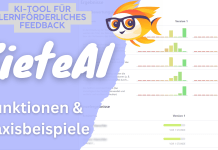
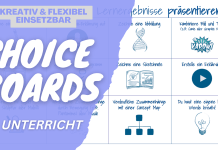

Sehr gute Zusammenfassung. Mit besten Grüßen Peer Stemmler Zoom
Herzlichen Dank. Sehr hilfreich.
[…] teilen: https://www.heise.de/tipps-tricks/Zoom-Sicherheitstipps-fuer-Videokonferenzen-4699394.htmlhttps://unterrichten.digital/2020/03/22/zoom-videokonferenzen-funktionen/hier gibt es auch eine Übersichtskarte für Lehrpersonen direkt zum […]
Vielen Dank für die ausführliche Darstellung der einzelnen Funktionen.
Zoom ist eine tolle Sache, allerdings fehlen zwei Punkte im Artikel:
1. Server in Deutschland: Man kann vorher auswählen ob per Zufall ein Server ausgewählt wird oder man kann auch einen auswählen. Deutschland ist am stabilsten. Die anderen Standard Server (Aserbaidschan oder US) hängen leider machmal
2. Freigabe von Notizen: Somit können z.B die Schüler während des Zoom Calls
Wirklich klasse Dein Artikel. Insbesondere finde ich aber die gerade beschleunigte Verbreitung von online Konferenzen einen positiven Aspekt der aktuellen Zeit. Wir haben viele Gamification Ansätze und Tools ausprobiert, um unsere Studenten zu begeistern:
Tools. https://synapsenstau.de/internet-meeting/
Gamification https://synapsenstau.de/purpose-intuition-gamification/
Danke
Danke für die tolle Arbeit die hier geleistet wurde, hier bekommt man sehr gute Informationen, die sehr nützlich sein können.
Lieben Gruß Mia